1、打开WPS表格,需要得到平均分。
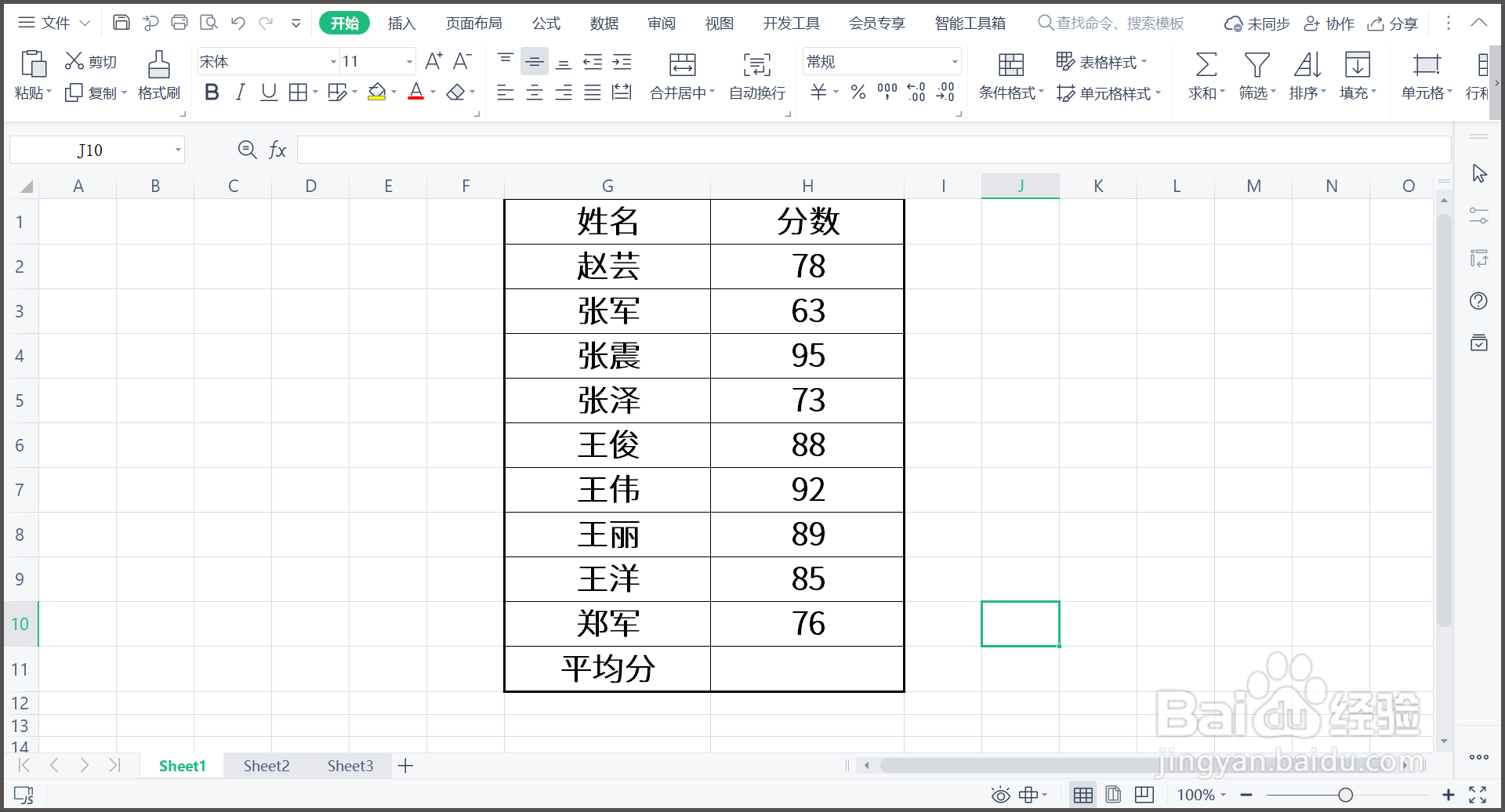
2、光标放在H11处,点击[公式]—[fx]。
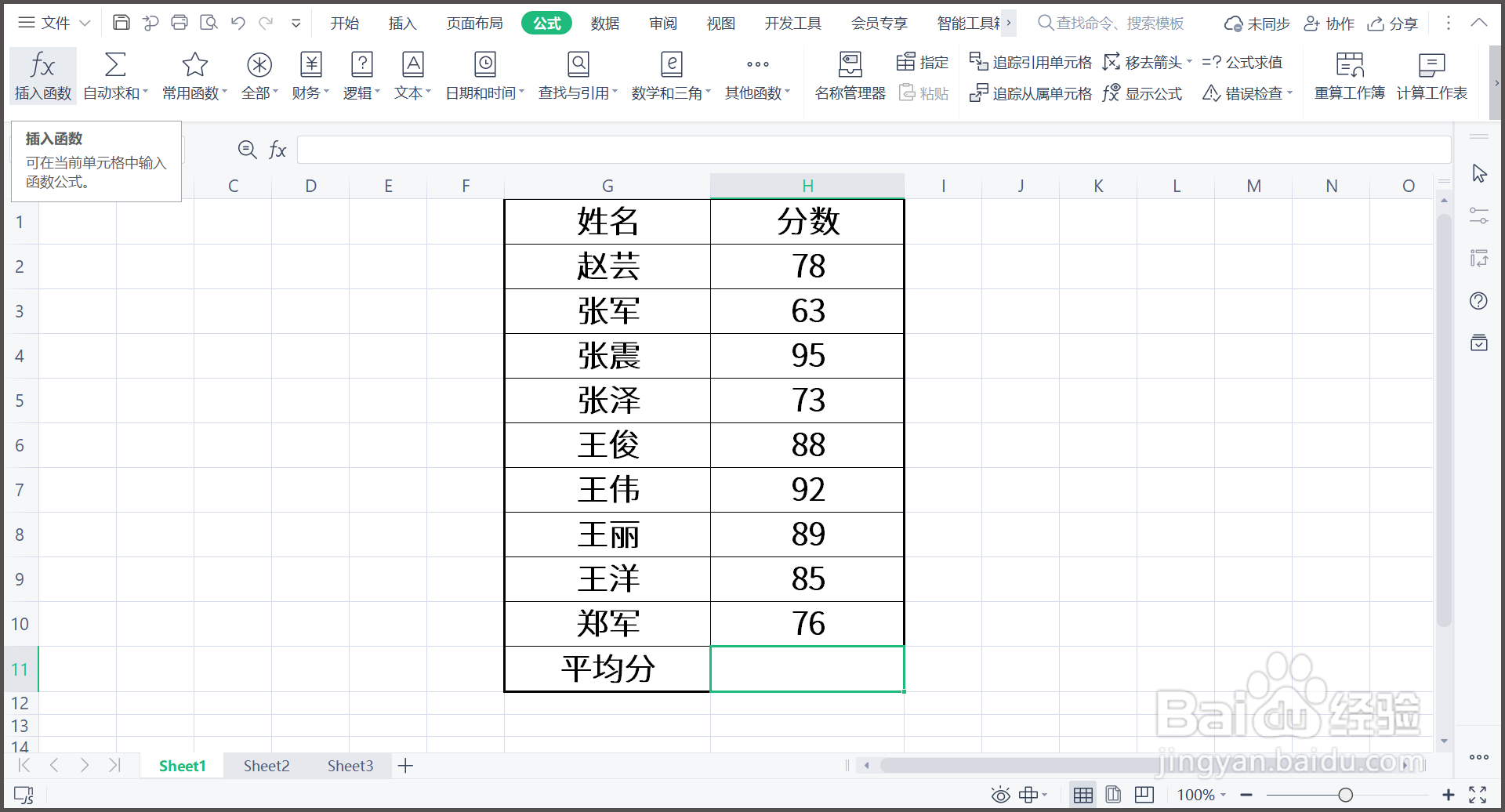
3、选中插入AVERAGE函数,点击[确定]。
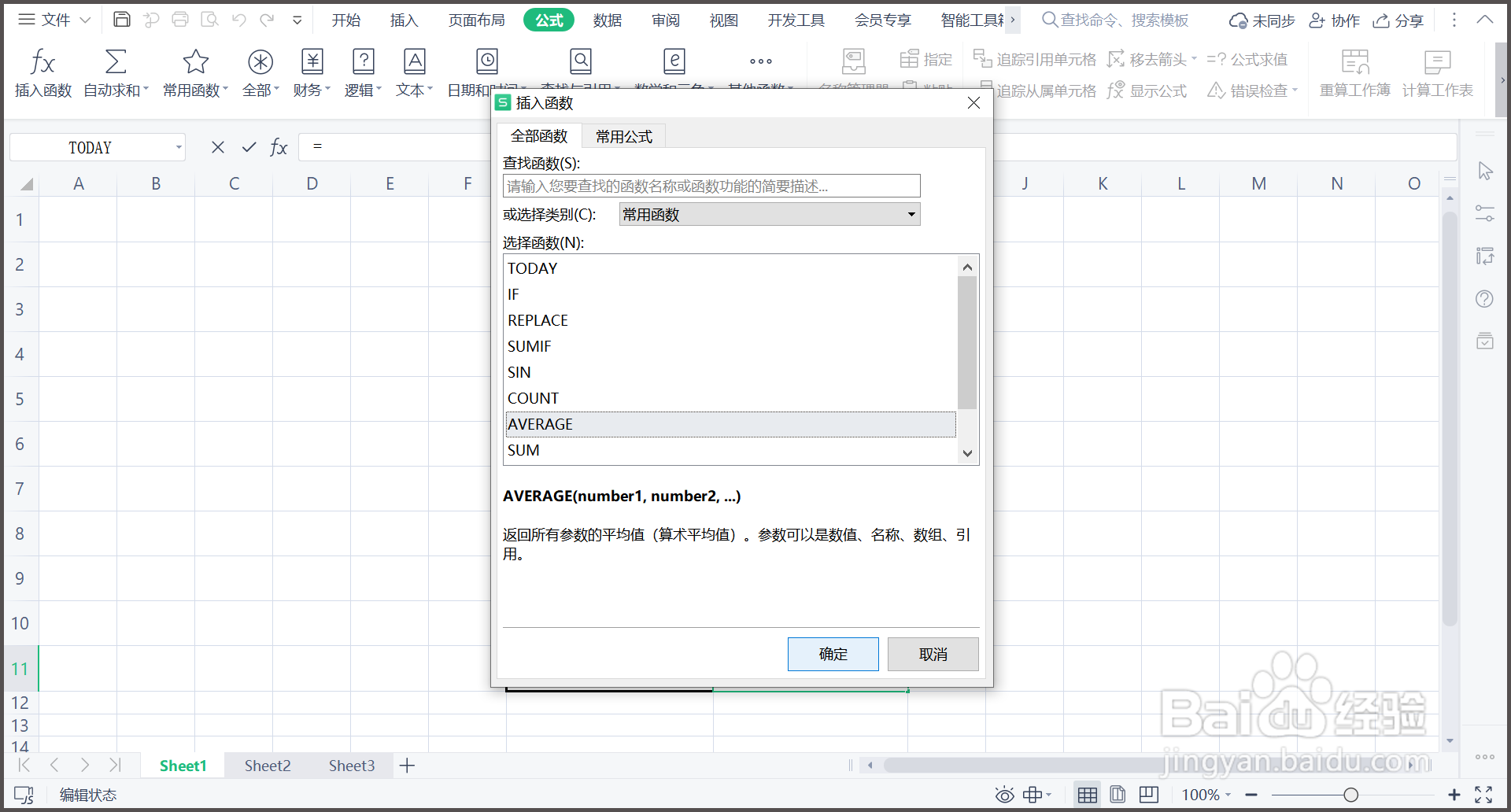
4、函数参数选择H2:H10,回车,确定。
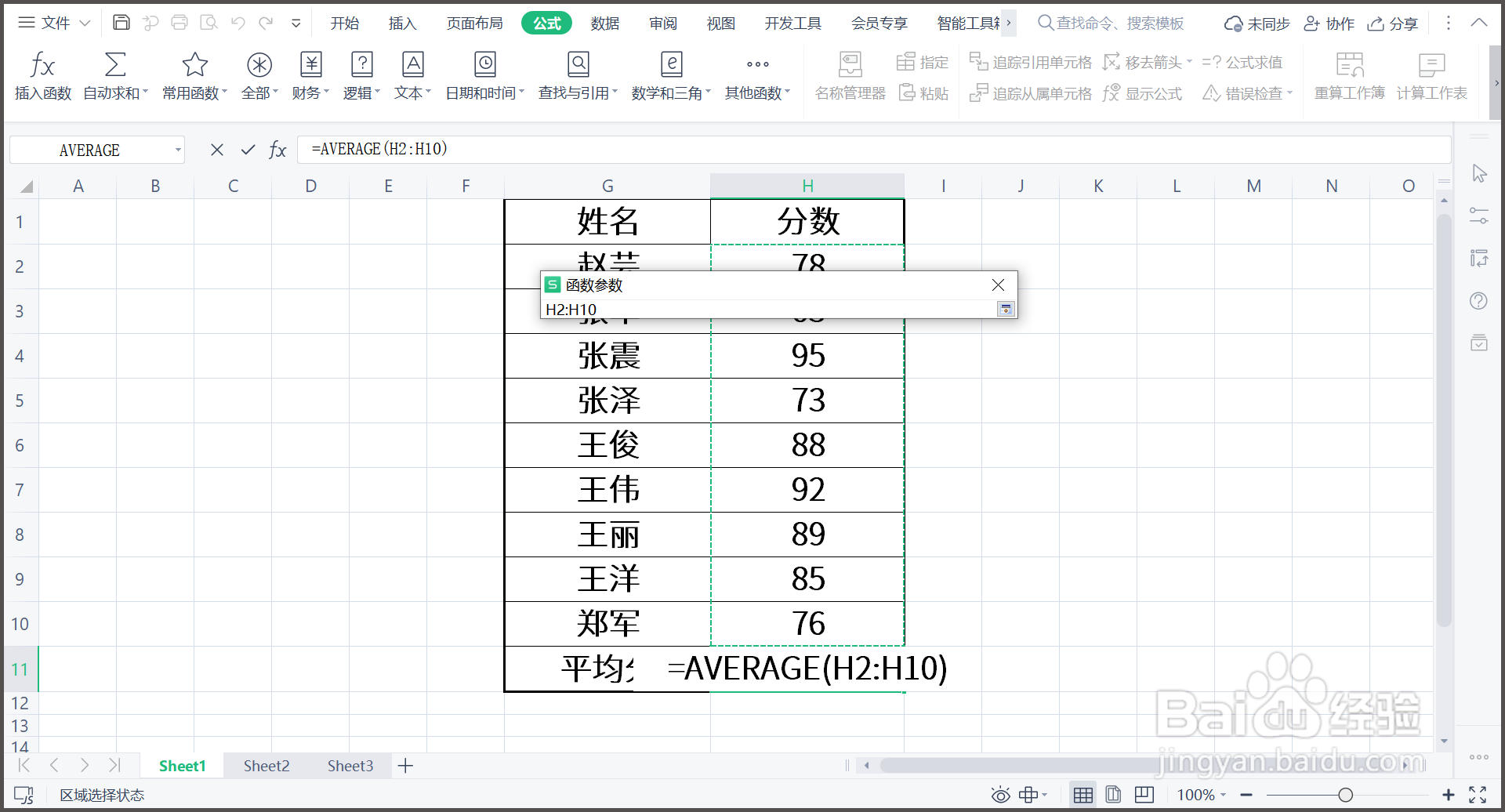
5、回到WPS表格界面,平均值求出。
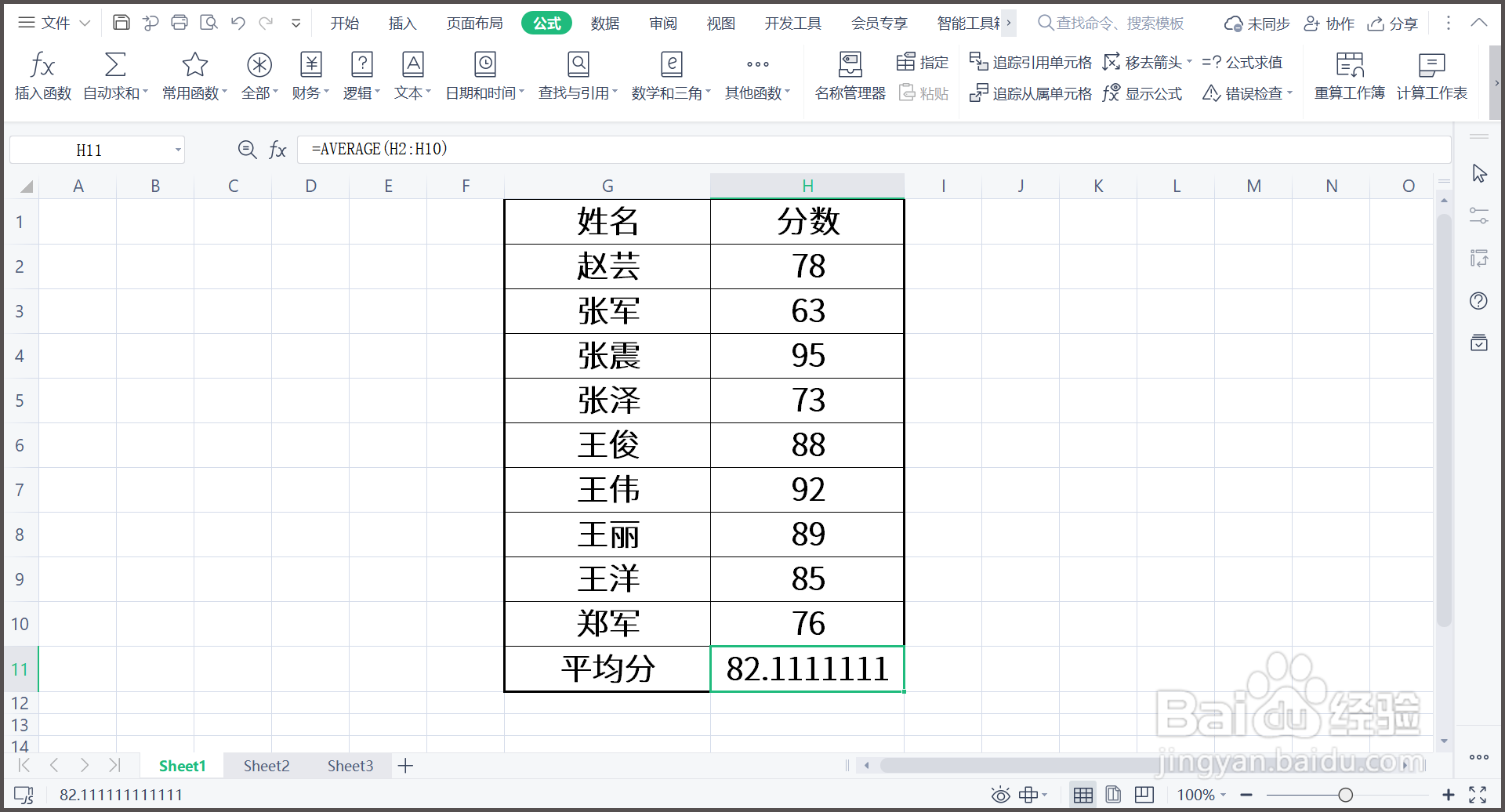
6、总结:1.打开WPS表格,需要得到平均分。2.光标放在H11处,点击[公式]—[fx]。3.选中插入AVERAGE函数,点吁炷纪顼击[确定]。4.函数参数选择H2:H10,回车,确定。5.回到WPS表格界面,平均值求出。
时间:2024-10-13 05:23:34
1、打开WPS表格,需要得到平均分。
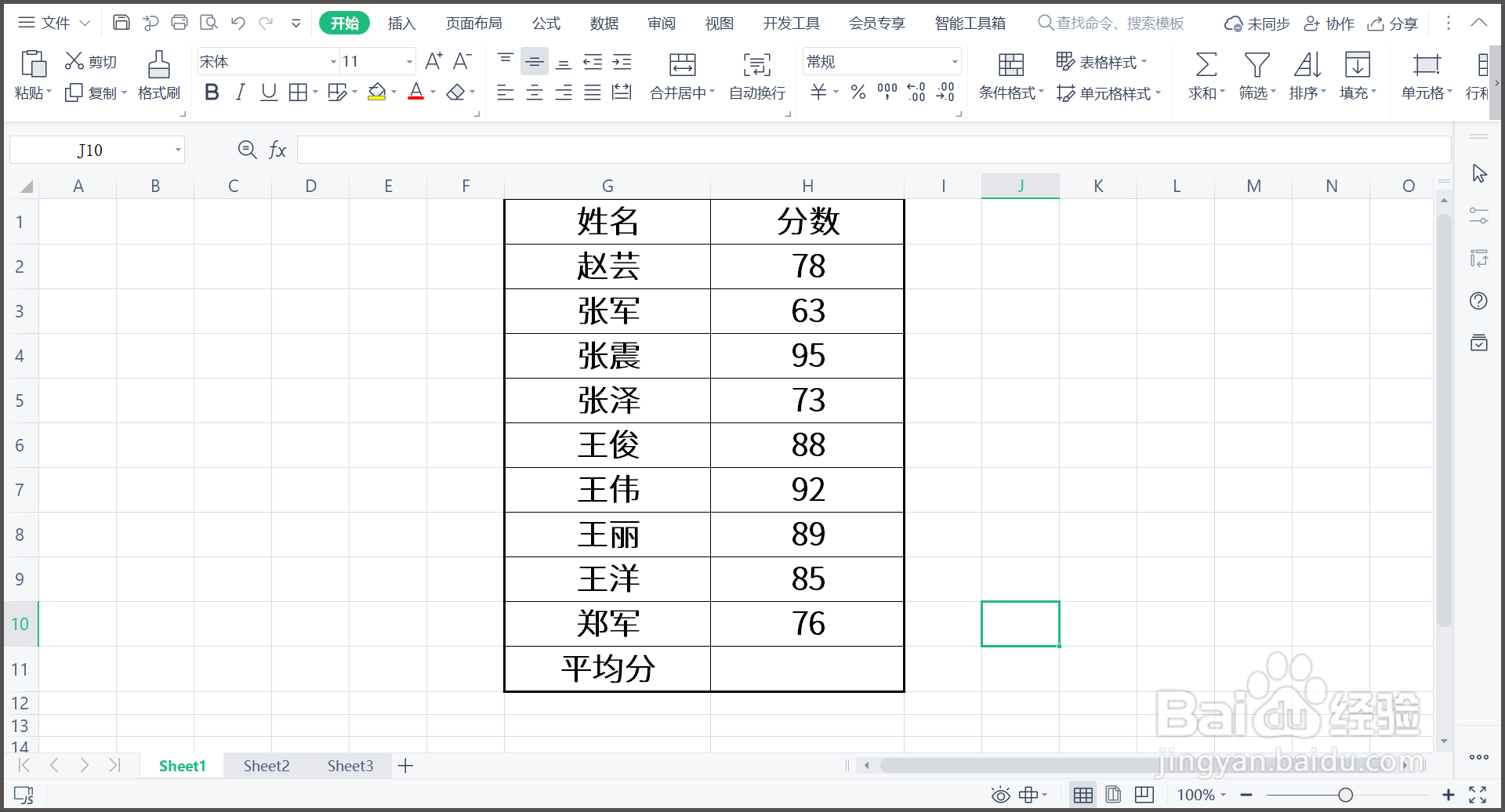
2、光标放在H11处,点击[公式]—[fx]。
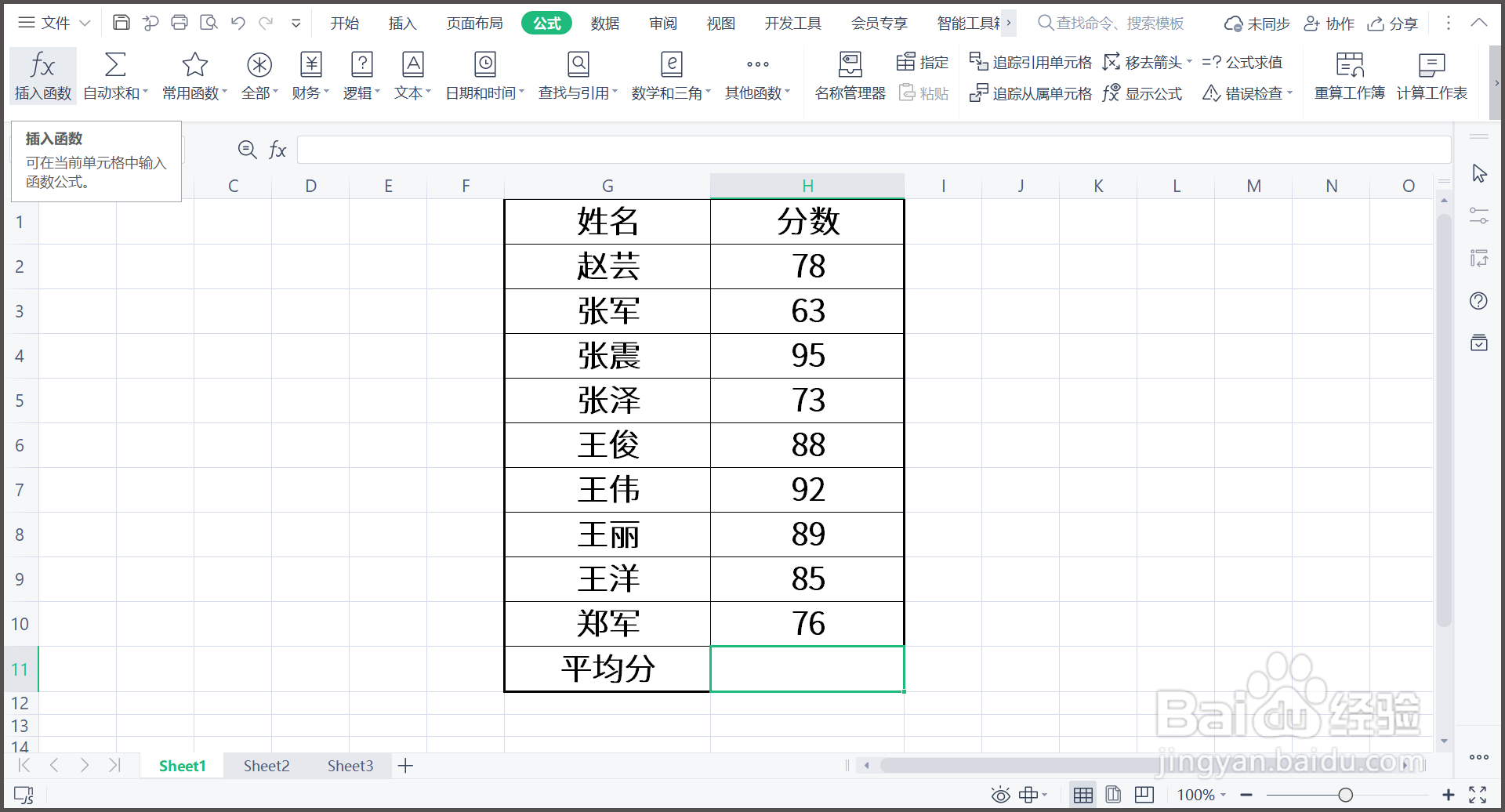
3、选中插入AVERAGE函数,点击[确定]。
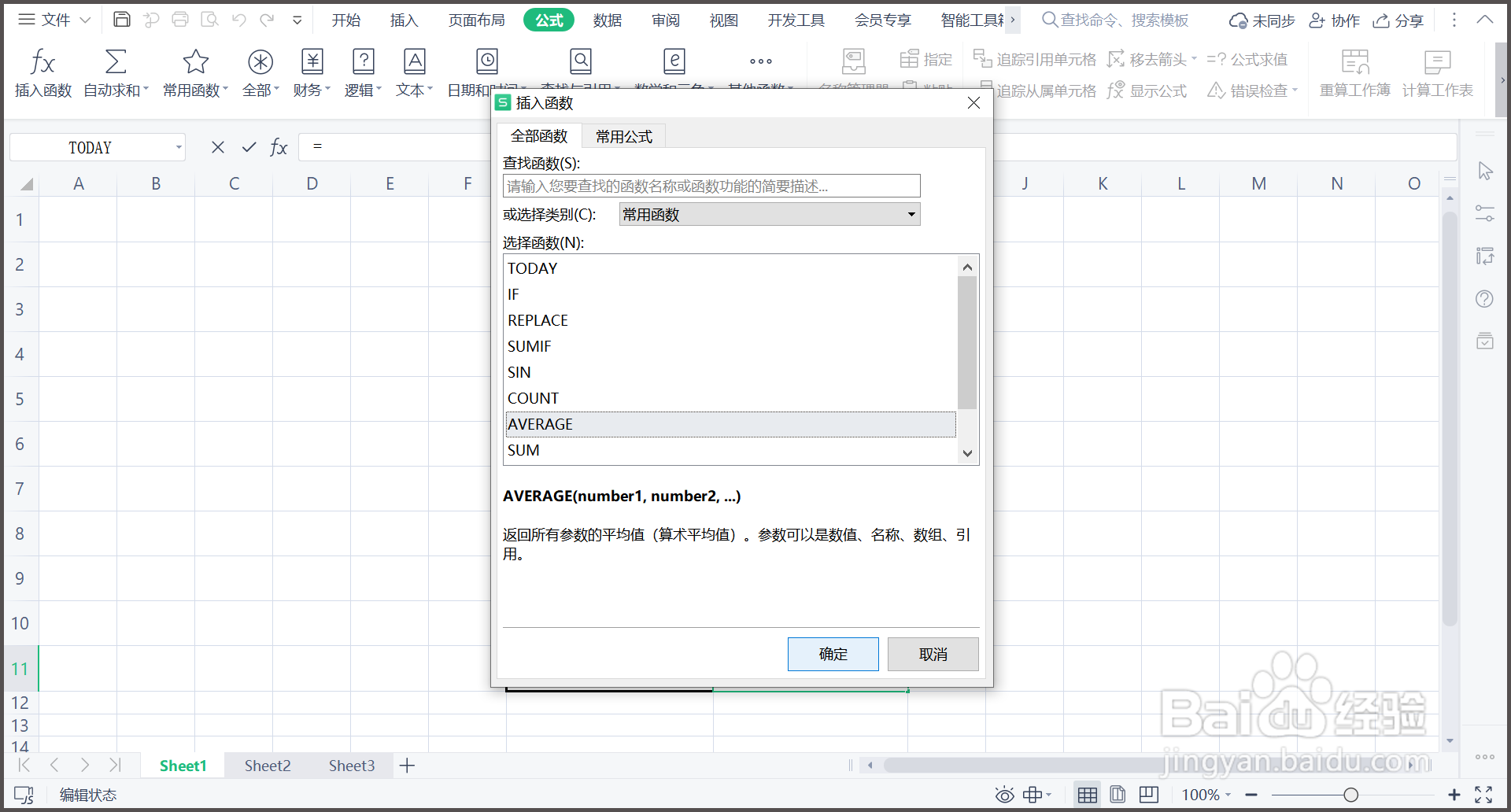
4、函数参数选择H2:H10,回车,确定。
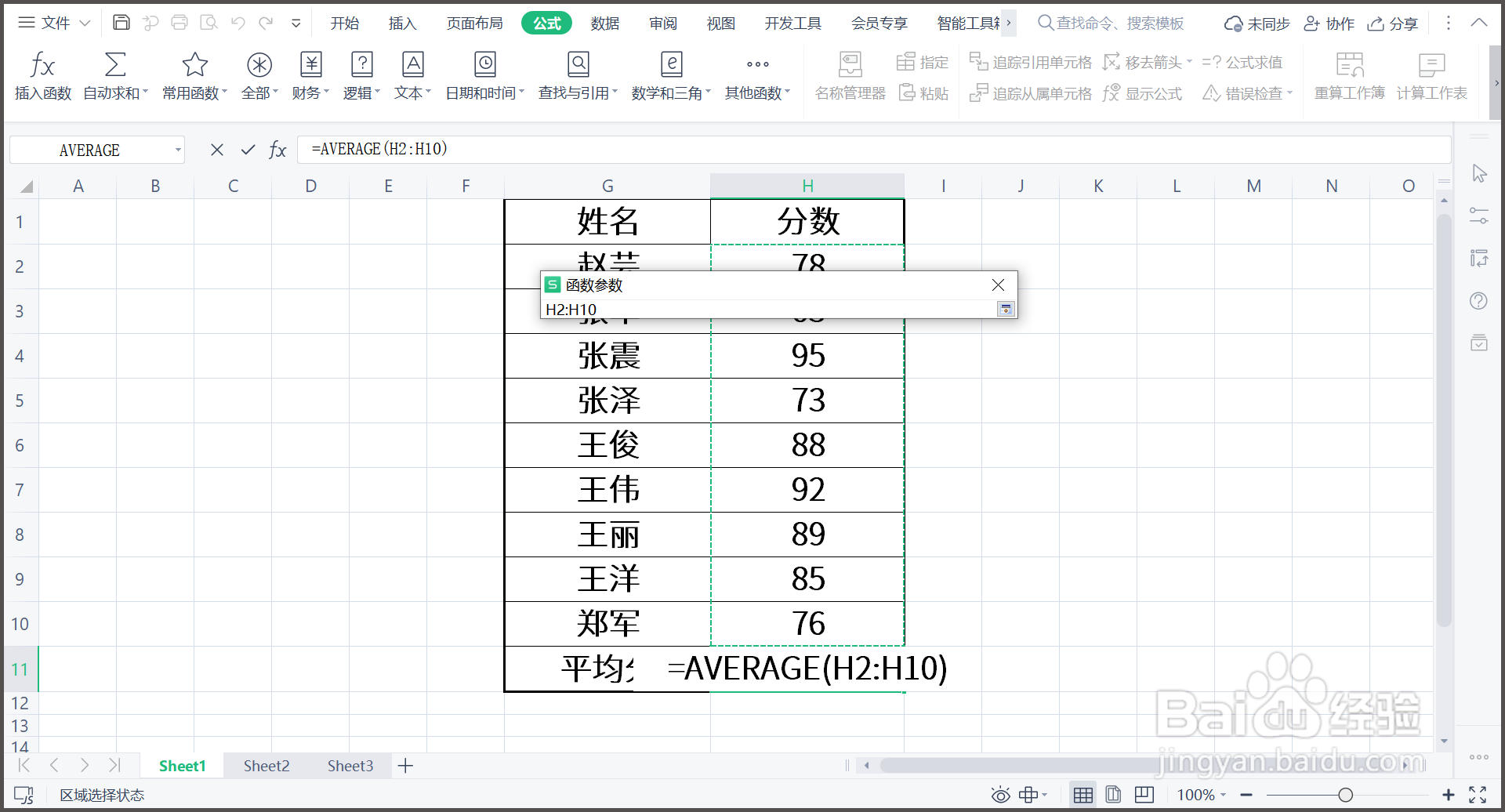
5、回到WPS表格界面,平均值求出。
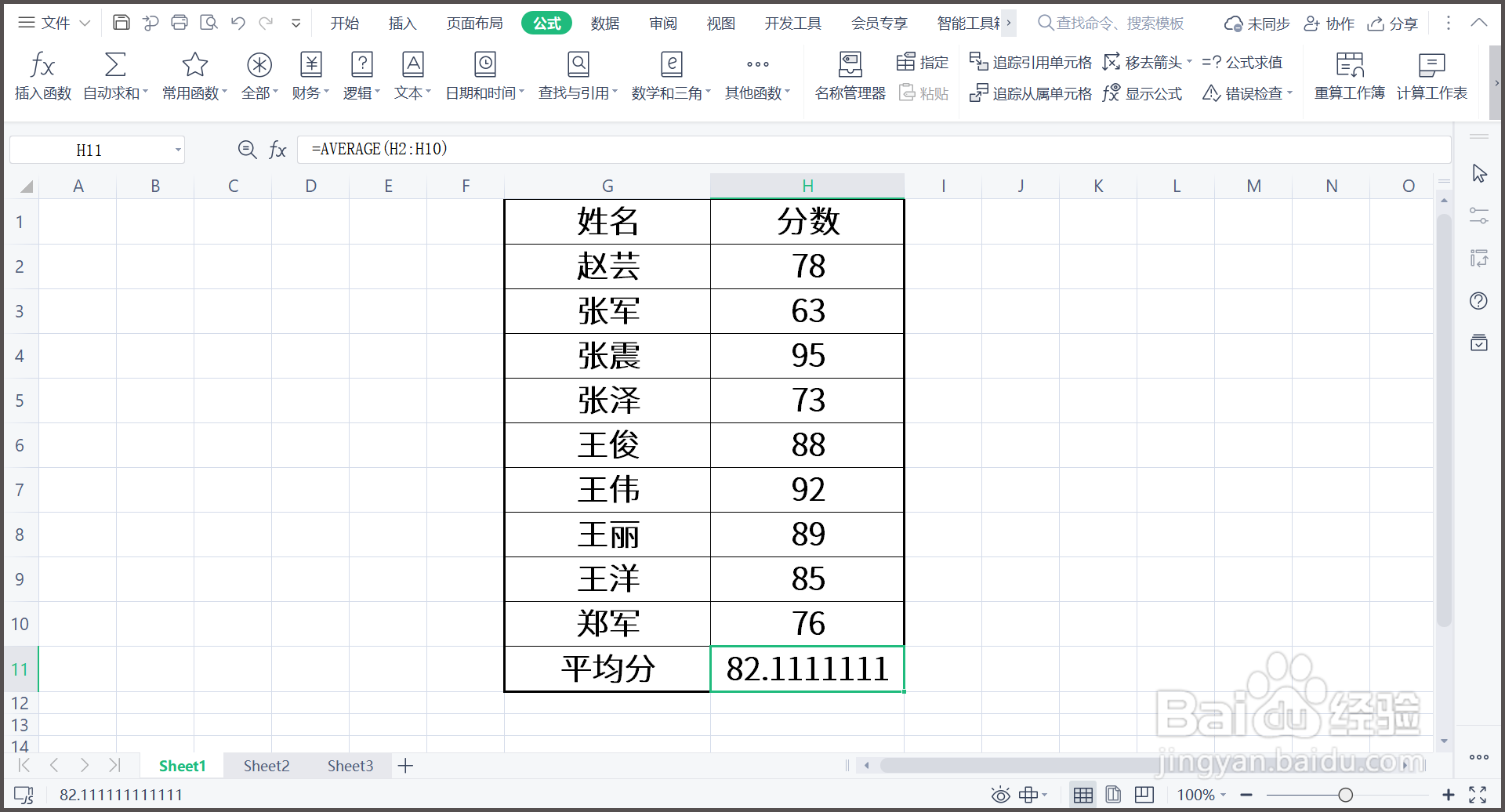
6、总结:1.打开WPS表格,需要得到平均分。2.光标放在H11处,点击[公式]—[fx]。3.选中插入AVERAGE函数,点吁炷纪顼击[确定]。4.函数参数选择H2:H10,回车,确定。5.回到WPS表格界面,平均值求出。
